Cara Install WhatsApp di Laptop OS Windows & Mac Lengkap
- account_circle admin
- calendar_month Jumat, 18 Agt 2023
- visibility 3.326
- comment 0 komentar

Cara Install WhatsApp di Laptop OS Windows & Mac Lengkap

Komun.id, WhatsApp adalah salah satu aplikasi pesan instan paling populer di seluruh dunia. Tidak hanya digunakan pada perangkat ponsel, tetapi juga dapat diinstal di laptop dengan sistem operasi Windows dan Mac. Ini memberikan Anda kenyamanan untuk tetap terhubung dengan teman, keluarga, dan rekan kerja tanpa harus melihat layar ponsel Anda terus-menerus. Jika Anda ingin tahu cara menginstal WhatsApp di laptop Anda yang menjalankan OS Windows atau Mac, ikuti panduan langkah demi langkah berikut ini.
1. Persiapan Awal
Sebelum Anda mulai menginstal WhatsApp di laptop Anda, pastikan Anda memiliki:
- Koneksi internet yang stabil.
- Nomor telepon yang aktif yang akan digunakan untuk verifikasi.
Baca Juga: Cara Mengatasi Tidak Bisa Download WhatsApp dari PlayStore
2. Menginstal WhatsApp di Laptop OS Windows
Langkah-langkah untuk menginstal WhatsApp di laptop dengan OS Windows:
- Buka browser di laptop Anda dan akses https://www.whatsapp.com/download.
- Klik tombol “Download for Windows”.
- Setelah proses pengunduhan selesai, buka berkas installer WhatsApp.
- Ikuti petunjuk instalasi yang muncul di layar.
- Buka WhatsApp yang sudah terinstal dan pindai kode QR yang muncul menggunakan aplikasi WhatsApp di ponsel Anda.
3. Menginstal WhatsApp di Laptop OS Mac
Langkah-langkah untuk menginstal WhatsApp di laptop dengan OS Mac:
- Buka browser di laptop Anda dan akses https://www.whatsapp.com/download.
- Klik tombol “Download for Mac”.
- Setelah proses pengunduhan selesai, buka berkas installer WhatsApp.
- Seret ikon WhatsApp ke folder “Applications” untuk menyelesaikan instalasi.
- Buka WhatsApp yang sudah terinstal dan pindai kode QR menggunakan aplikasi WhatsApp di ponsel Anda.
4. Menggunakan WhatsApp Web
WhatsApp juga dapat diakses di laptop melalui WhatsApp Web. Caranya:
- Buka WhatsApp di ponsel Anda.
- Ketuk opsi “WhatsApp Web” atau “WhatsApp untuk Web” tergantung pada perangkat Anda.
- Buka browser di laptop dan akses https://web.whatsapp.com.
- Pindai kode QR yang muncul menggunakan aplikasi WhatsApp di ponsel Anda.
5. Keuntungan Menggunakan WhatsApp di Laptop
Menggunakan WhatsApp di laptop memiliki beberapa keuntungan, seperti:
- Tampilan layar yang lebih besar untuk memudahkan membaca pesan.
- Kemudahan dalam mengetik dengan keyboard.
- Bisa melakukan panggilan suara dan video menggunakan perangkat yang lebih besar.
6. Perbedaan antara WhatsApp di Laptop dan Ponsel
Meskipun fungsinya sama, ada beberapa perbedaan antara menggunakan WhatsApp di laptop dan ponsel, termasuk:
- Cara mengakses aplikasi.
- Pengaturan tampilan antarmuka.
- Beberapa fitur mungkin lebih terbatas di versi web.
7. Tips dan Trik Penggunaan WhatsApp di Laptop
Beberapa tips untuk mengoptimalkan penggunaan WhatsApp di laptop:
- Gunakan pintasan keyboard untuk akses cepat.
- Atur notifikasi dengan bijak untuk menghindari gangguan.
- Pastikan laptop Anda terhubung ke charger saat menggunakan WhatsApp untuk menghemat daya.
8. Mengamankan Akun WhatsApp Anda
Untuk menjaga keamanan akun WhatsApp Anda di laptop:
- Aktifkan verifikasi dua langkah.
- Jaga agar laptop Anda tetap terkunci saat tidak digunakan.
9. Memulai Obrolan dan Mengirim Pesan
Untuk memulai obrolan atau mengirim pesan:
- Klik ikon “Pesan Baru” di pojok kanan atas layar.
- Ketik nama kontak atau pilih dari daftar kontak yang ada.
- Ketik pesan Anda dan tekan Enter.
10. Mengelola Riwayat Pesan
Anda dapat mengelola riwayat pesan dengan:
- Menghapus pesan secara individual.
- Mengarsipkan obrolan yang sudah selesai.
11. Mengelola Status
Anda bisa mengunggah status seperti di ponsel:
- Klik ikon “Status” di sebelah ikon pesan.
- Pilih “Unggah Status” dan tambahkan foto atau video.
12. Mengelola Panggilan Suara dan Video
Anda dapat melakukan panggilan suara dan video:
- Klik ikon “Telepon” di pojok kanan atas layar.
- Pilih opsi “Panggilan Suara” atau “Panggilan Video”.
13. Mengelola Grup
Anda bisa membuat dan mengelola grup di laptop:
- Klik ikon tiga titik di pojok kanan atas obrolan.
- Pilih “Buat Grup” atau klik nama grup yang ada untuk mengelola pengaturan.
14. Mengelola Privasi Akun
Untuk mengatur privasi akun:
- Klik ikon tiga titik di pojok kanan atas layar.
- Pilih “Pengaturan” > “Akun” > “Privasi”.
15. Memulai Panggilan Suara dan Video di Laptop
Anda bisa memulai panggilan suara dan video langsung dari laptop:
- Buka obrolan dengan kontak yang ingin Anda panggil.
- Klik ikon telepon atau kamera di pojok kanan atas obrolan
Bacaan Rekomendasi: Cara Mengatasi WhatsApp Diblokir Sementara & Permanen
Sekarang Anda tahu cara menginstal dan menggunakan WhatsApp di laptop Anda. Ini adalah cara yang nyaman untuk tetap terhubung tanpa harus selalu melihat ponsel Anda. Cobalah langkah-langkah di atas dan nikmati kenyamanannya!
FAQs Pertanyaan Umum
1. Apakah WhatsApp di laptop dapat digunakan secara bersamaan dengan ponsel?
Ya, Anda dapat menggunakan WhatsApp di laptop dan ponsel secara bersamaan.
2. Bisakah saya mengakses panggilan video grup melalui versi laptop?
Saat ini, fitur panggilan video grup belum tersedia di versi WhatsApp Web.
3. Apakah pesan saya akan disinkronkan antara perangkat ponsel dan laptop?
Ya, pesan Anda akan disinkronkan antara perangkat ponsel dan laptop.
4. Apakah saya perlu membayar untuk menggunakan WhatsApp di laptop?
Tidak, WhatsApp di laptop gratis seperti versi ponsel
5. Bisakah saya menggunakan WhatsApp Web tanpa harus selalu memindai kode QR?
Anda perlu memindai kode QR setiap kali Anda ingin mengakses WhatsApp di laptop untuk alasan keamanan.
- Penulis: admin





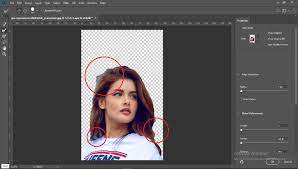


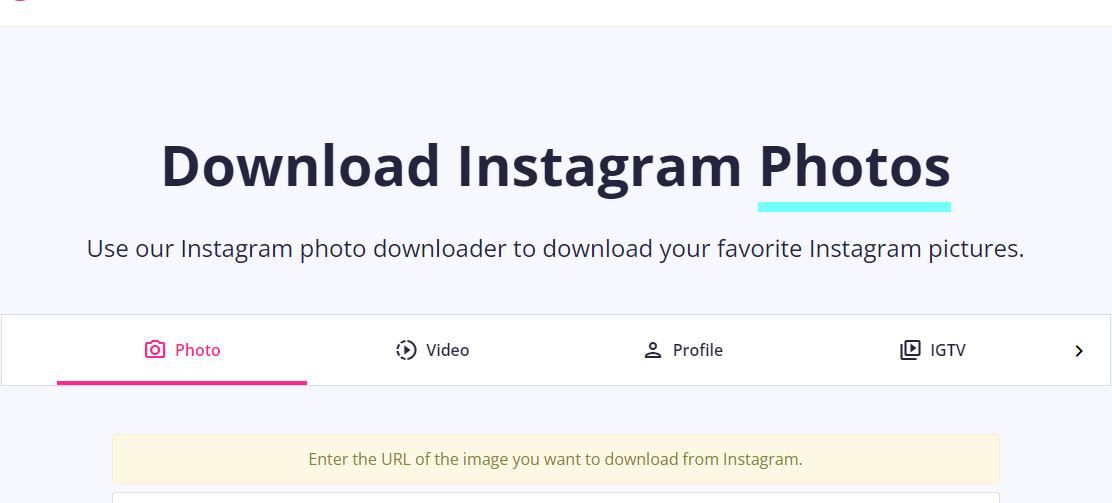





Saat ini belum ada komentar